Nếu bạn đang tìm kiếm một cách để thêm Windows Desktop các phím tắt để đi nhanh hơn thiết bị bên ngoài kết nối với máy tính (Có thể là USB Sticks, CD / DVD hoặc cứng-diskures bên ngoài), không tích tụ desktopvới các phím tắt không thể sử dụng hầu hết thời gian, sau đó TweakNow DriveShortcut là dành cho bạn.
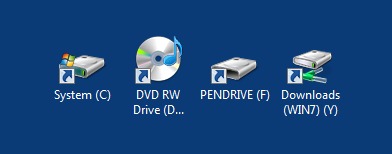
TweakNow DriveShortcut là một tiện ích miễn phí mà người sử dụng Windows nồi tự động tạo ra các phím tắt cho phép họ truy cập trực tiếp từ desktop thiết bị lưu trữ bên ngoài kết nối vào hệ thống. Và, rất quan trọng, một khi các thiết bị này bị ngắt kết nối biến mất và tạo ra các phím tắt pe Desktop, do đó sẽ không có sự kết tụ của các phím tắt không cần thiết. TweakNow DriveShortcut sẽ chỉ tạo các phím tắt khi cần (khi bạn kết nối thiết bị lưu trữ ngoài) và khi bạn ngắt kết nối các thiết bị đó khỏi máy tính của mình, các phím tắt sẽ bị xóa.
Làm thế nào để sử dụng TweakNow DriveShortcut?
Lần đầu tiên bạn chạy ứng dụng, bạn phải lựa chọn để Những loại thiết bị lưu trữ bên ngoài tạo lối tắt khi bạn kết nối chúng với máy tính của mình.

Trong default, TweakNow DriveShortcut sẽ tạo lối tắt đến các vị trí có sẵn (miễn phí) đầu tiên trên desktopnhưng người dùng có thể sắp xếp lại như mong muốnSau đó có thể thiết lập các ứng dụng để giữ lại vị trí lựa chọn cho những lần khi họ kết nối các thiết bị (bạn cần phải chọn Có trình đơn thả xuống dưới đây Ghi nhớ vị trí biểu tượng phím tắt trên desktop).
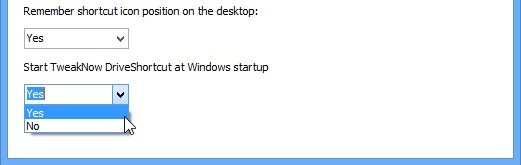
Nó cũng được khuyến khích để thiết lập như là ứng dụng chạy tại Startup Windowscộng đồngĐể đảm bảo rằng các phím tắt sẽ được tạo ra bất cứ khi nào bạn kết nối một thiết bị bên ngoài.
Sau khi bạn thực hiện những Thiết lập, Kết nối USB hoặc chèn một đĩa CD / DVD vào ổ đĩa quang để xem làm thế nào ứng dụng. Bạn chắc chắn sẽ hài lòng rằng bạn có quyền truy cập vào các thiết bị lưu trữ bên ngoài mà không cần Tự động kích hoạt trang webvà bạn thậm chí sẽ không đám đông desktopvới các phím tắt mà bạn sẽ chỉ sử dụng định kỳ.
STEALTH SETTINGS - Cách tự động add desktop phím tắt cho các thiết bị di động trong Windows